- Pregled problema
- Mogući uzroci pogreške
- Kako ispraviti pogrešku
- 1. rješenje: sfc / scannow naredba
- 2. rješenje: chkdsk naredba
- 3. rješenje: traženje loših sektora
- 4. rješenje: servisni centar
- Kako onemogućiti poruke o pogreškama
- Sigurnosna kopija u slučaju pogreške
Наши партнеры ArtmMisto
Ovaj članak opisuje uzroke i rješenja za pogrešku "Windows je otkrio probleme s tvrdim diskom . " Ako vidite ovo upozorenje, to znači da postoje problemi tijekom rada tvrdog diska. Sustav može biti oštećen ili se neće pokrenuti pri sljedećem pokretanju. Kao rezultat toga, postoji mogućnost gubitka podataka, kao što su fotografije, videozapisi, glazba, važni dokumenti i drugo.  sadržaj:
sadržaj:
- Pregledajte problem.
- Mogući uzroci pogreške.
- Kako popraviti pogrešku:
Pregled problema
Takav problem može nastati od bilo kojeg korisnika. U skočnom prozoru s takvom pogreškom od vas će se tražiti da stvorite sigurnosnu kopiju kako biste spriječili gubitak informacija.
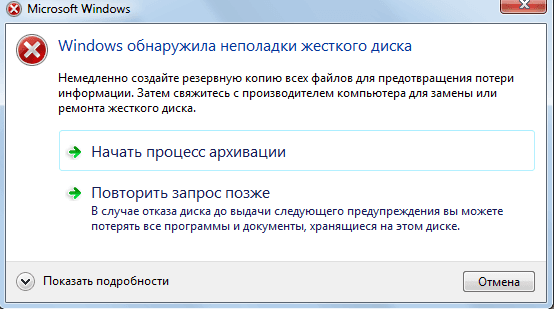
To je zbog činjenice da tijekom rada diska mogu nastati problemi ili druge ozbiljne pogreške koje mogu oštetiti operativni sustav, usporiti ili čak zaustaviti njegovo funkcioniranje. To je vrlo neugodno, jer se može pojaviti svakih 5-10 minuta. U većini slučajeva takva je poruka znak neispravnosti tvrdog diska, kvara sustava, gubitka sistemske datoteke, itd. Ne preporučuje se ignoriranje, a najbolje rješenje bilo bi otkriti uzrok nastanka.
Mogući uzroci pogreške
Postoji mnogo razloga za ovu pogrešku.
To se obično događa kada se tvrdi disk ruši, ali može biti uzrokovan i pogreškom registra, nedovoljnom memorijom, prekomjernim pokretanjem ili prekomjernom instalacijom programa, virusom, malware-om i mnogim drugim razlozima. Možete ga riješiti pokušajem vraćanja sustava, brisanjem nepotrebnih sistemskih datoteka ili ažuriranjem.
Mogući uzroci kvara tvrdog diska:
Mehanička ili logička pogreška . Vrlo je vjerojatno da je uzrokovana oštećenjem datotečnog sustava, lošim sektorima ili mehaničkim problemom. Tvrdi disk je odgovoran za pohranjivanje podataka, a njegov će neuspjeh dovesti do gubitka podataka.
Oštećenje datoteka sustava . Njihova šteta može uzrokovati nepotpunu deinstalaciju programa, brisanje važnih informacija o sustavu, nepravilno isključivanje računala itd. Oštećena datoteka će pak dovesti do nedostatka podataka potrebnih za ispravan rad sustava.
Ljudski faktor . Mnogi korisnici koji pokušavaju poboljšati performanse računala mogu uzrokovati probleme sustava. Na primjer, mijenjanje postavki registra ili mjesto i svojstva sistemskih datoteka. Budući da su slabo upoznati s komponentama sustava, slijede pogrešne upute ili izvode pogrešne operacije. Neki od njih mogu oštetiti sustav ili hardver.
Virus . Kada računalo zarazi virus, više neće raditi kao prije, čak i ako ga je antivirusni softver uklonio. Antivirus ne popravlja štetu uzrokovanu virusom, nego je samo uklanja. U takvim slučajevima, poruka je povezana s oštećenjem podataka od strane virusa.
Kako ispraviti pogrešku
Teško je odrediti uzrok poruke o pogrešci. To ne znači da je tvrdi disk oštećen ili da je problem u sustavu. Slijedi nekoliko rješenja koja vam mogu pomoći.
1. rješenje: sfc / scannow naredba
Koristite standardne alate za ispravljanje pogrešaka koji su ugrađeni u OS. Ovi alati mogu pomoći u rješavanju mnogih ozbiljnih problema. Standardni uslužni program "Provjeri sistemske datoteke" provjerit će i ispraviti pogrešku njihovog integriteta. Da biste ga pokrenuli, otvorite izbornik Start i upišite cmd u polje za pretraživanje. Zatim desnom tipkom miša odaberite "Pokreni kao administrator" .
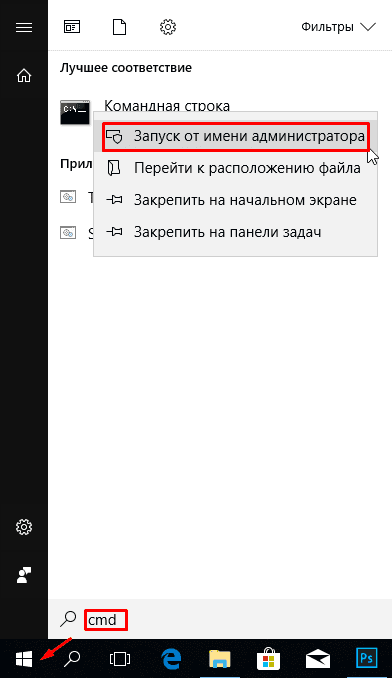
Pojedinosti o pokretanju naredbenog retka potražite u videozapisu.
U naredbeni redak upišite sfc / scannow i pritisnite Enter .
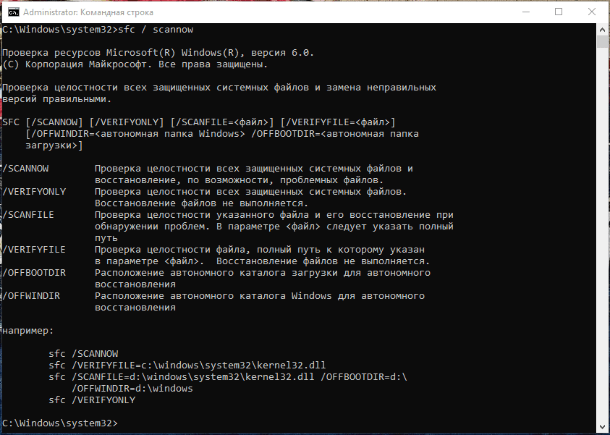
Proces će brzo pokazati rezultat. Ova naredba provjerava sistemske datoteke i zamjenjuje oštećenu sigurnosnu kopiju. Ne zatvarajte prozor dok se skeniranje ne dovrši.
2. rješenje: chkdsk naredba
Ako prva metoda ne radi, možete provjeriti pomoću naredbe chkdsk . U naredbenom retku zapišite ga slovom pogona koji želite provjeriti. Ako želite testirati zadanu particiju, ništa drugo ne treba pisati.
Upišite "chkdsk" i pritisnite "Enter" .
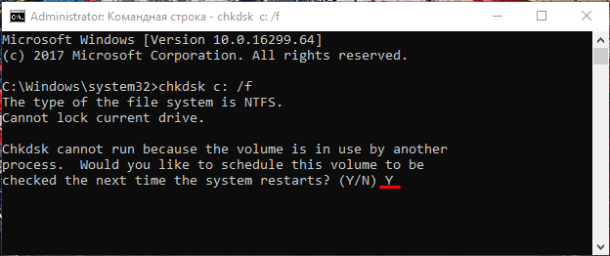
Ako trebate izvršiti potpuno skeniranje tvrdog diska s automatskim ispravljanjem pogrešaka sistemskih datoteka i loših sektora, morate dodati naredbu / F parametru chkdsk .
Može biti teško provjeriti disk na kojem je instaliran OS, sustav će ponuditi da ga provjerite na sljedećem ponovnom pokretanju, za što trebate unijeti potvrdu "Y" .
Nakon provjere problem bi trebao nestati. Prije pokušaja izvo enja ove naredbe preporučuje se izrada sigurnosne kopije podataka. Budući da ispravljanje pogrešaka može izbrisati neke podatke.
3. rješenje: traženje loših sektora
Provjerite loše sektore. Uz ovaj program pomoći će Victoria ili HDD Regenerator. Potonji ima čak i funkciju fizičkog oporavka loših sektora. To se ostvaruje "magnetiziranjem" loših dijelova. Više informacija o radu ovih programa potražite u našem kanalu:
Ako disk ima veliki kapacitet, proces skeniranja može potrajati neko vrijeme. Nakon dovršetka prikazat će se izvješće o lošim sektorima.
Tijekom procesa popravka, podaci pohranjeni na lošim sektorima mogu se stoga izbrisati preporučuje se izrada sigurnosne kopije prije početka.
4. rješenje: servisni centar
Obratite se servisnom centru za popravak diska. Za popravak je potrebna posebna oprema i rezervni dijelovi koje obični korisnici nemaju. Neki diskovi možda se ne mogu obnoviti.
Kako onemogućiti poruke o pogreškama
Pogreška se pojavljuje kada sustav smatra da je disk oštećen i podsjeća vas na sigurnosno kopiranje podataka. Ali postoje slučajevi kada je sve u redu s njim, a OS daje pogrešku. To je vrlo neugodno kada radite na računalu, ali postoji mogućnost da ih isključite.
Da biste to učinili, pritisnite kombinaciju tipki Win + R iu prozoru Run napišemo naredbu gpedit.msc (nije dostupno u Windows Home verziji).
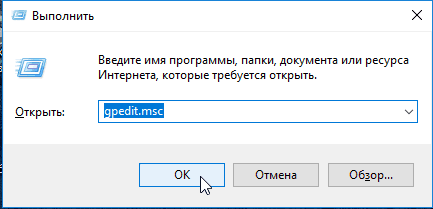
U prozoru koji se otvori potražite mapu "Disk Diagnostics" / "Disk Diagnostics". Prilagodite prilagođeni tekst upozorenja »
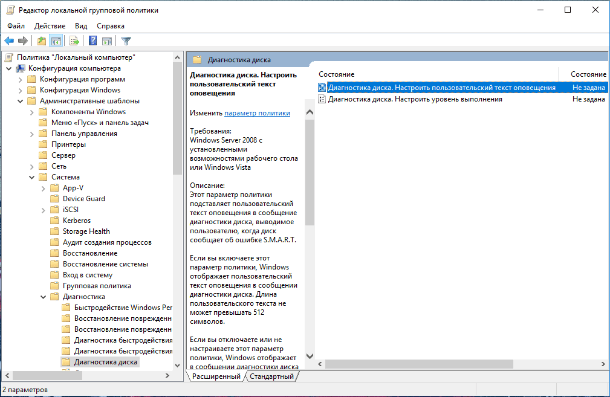
Zatim odaberite "Onemogućeno" i "Primijeni"
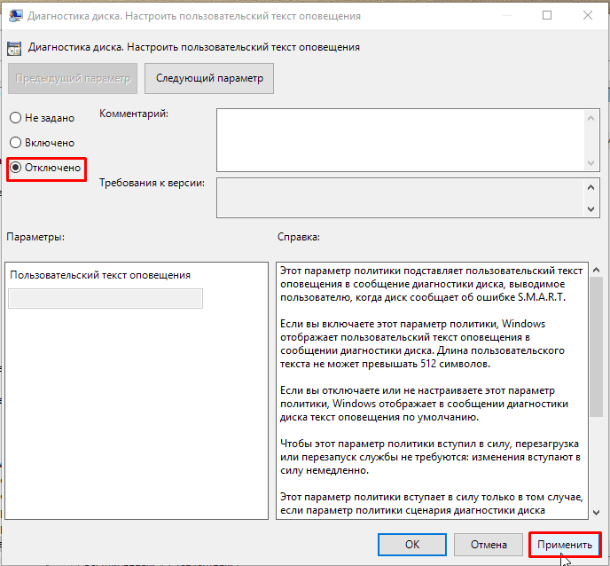
To će onemogućiti obavijesti, ali neće riješiti problem s diskom. Stoga prije nego to učinite, uvjerite se da HDD nije uzrok problema.
Sigurnosna kopija u slučaju pogreške
Kao što je već spomenuto, problemi s diskom mogu uzrokovati gubitak važnih podataka. Stoga se preporuča napraviti sigurnosnu kopiju kada dođe do takve pogreške. Kopiranjem na drugi disk ili medij.
To se može učiniti pomoću standardnih Windows alata, više detalja u videoisječcima:
Brzina kloniranja uglavnom ovisi o brzini diska, odabranom načinu i količini podataka.
Kako vratiti datoteke s "slomljenog" diska, možete u videozapisu našeg kanala





